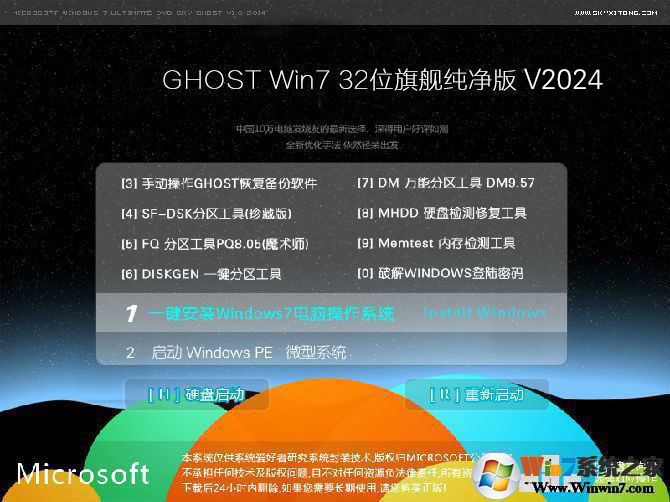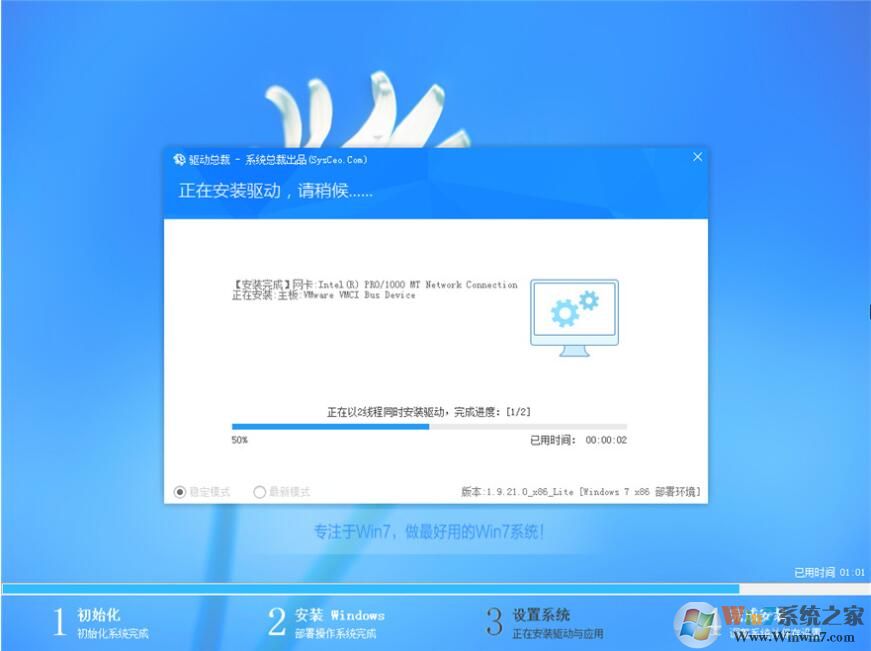![Windows7系统下载[纯净版]](http://www.winwin7.com/uploadfile/2024/0202/20240202031549867.jpg)

Windows7系统特点:
1.使用微软最新发布的2024年Windows7 64位旗舰版镜像为母盘精心离线制作,稳定第一;2.自带新电脑的USB3.0驱动(包括Intel7/8/9/10.100/200/300/400/500系芯片组原生USB3.0驱动,AMD芯片组(现有结构)原生USB3.0驱动,以及两种第三方芯片USB3.0驱动)(安装后键盘鼠标不能使用)
3.目前支持:Intel6代100全系列,Intel7代200全系列,Intel3008代300主板,9代及十代400系列主板(H310-K,H310-C,Z370,B365,Z490,Z590支持和关闭笔记本新型号;
4.更新Win764位系统补丁,IE补丁到2024年2月。整合微软通用NVMe驱动(理论上支持所有NVMeSSD)
5.更新2023年2月份最新万能驱动,完美支持99%以上硬件,同时支持在驱动;
6.完美优化各方面:注册表,启动项,任务计划程序,启动服务项,磁盘读取效率,CPU占用,内存占用,磁盘占用等,太多请下载体验。
7.人性化设置各方面:个人资料保存在D盘,IE筛选关闭,错误报告关闭,Windows文件管理器优化等。
8.系统增强:包括DirectX、VC++2005-2017、.Net4.6、FlashPlayer、解压软件等系统必备部件。
9.支持UEFI+GPT快速启动(当然也支持传统Legacy+MBR模式)(支持UEFI+GPT快速启动)
10.针对游戏进行大幅优化,绝佳优化让你的系统更加流畅,运行应用更加稳定!
Windows7系统亮点:
1、完美优化各方面:注册表、启动项、任务计划程序、启动服务项、磁盘读取效率、CPU占用、内存占用、磁盘占用等等。
2、人性化设置各方面:个人资料保存在D盘,关闭IE筛选,关闭错误报告,优化Windows文件管理器等等。
3、系统增强:包含系统必备组件如DirectX、VC++ 2005-2017、.Net 4.8,Flash Player,解压缩软件等。
4、去掉Win7一些不需要的的应用服务,关闭一些不需要的组件,从而大幅提升系统性能。
5、精简不需要的自带应用、如帮助、无用的生物组件;
6、最新优化方案优化系统,禁止无必要服务启动、关闭计划任务中的一些不需要任务;
7、禁止Win7广告、自动安装应用等行为。人性化设置Win7,让Win7系统更易用。
8、内置Windows7 Administrator高权限帐号!不再为权限问题而烦恼!
9、全面解决新电脑USB3.0驱动和核芯显卡驱动问题!支持最新电脑。
Win7纯净版系统安装教程
硬盘安装方法一(适用于原来是Win7系统的):
1、硬盘安装(无光盘、U盘,推荐)详见:《如何从硬盘安装win7》
将下载的ISO系统镜像文件解压到除系统盘(默认C盘)外的其他盘根目录,例:(D:\),右键以管理员身份运行“安装系统.exe”;

选择列表中的系统盘(默认C盘),选择“WIN7SP1.GHO”映像文件,点击执行。会提示是否重启,点击是,系统将自动安装。

硬盘安装方法二(适用于原来是Win10的)
1、打开(下载专用硬盘安装器 ),如下图,Win10建议右键管理员身份运行(运行前一定要先关闭杀毒软件)

2、点击 一键重装系统选项,如下红色框所示;

4、选择你的Win10系统GHO镜像文件;

5、由于是UEFI环境,需要联网下载WINRE恢复环境;我们等待一下即可

6、下载完成,重启后会开始系统恢复操作;
 、
、
7、重启后系统安装开始

注意:如无法启动,那么到BIOS中关闭安全启动
U盘安装方法:
U盘插入到电脑,然后开机。
1、设置U盘启动:不同的电脑设置U盘启动的方法也不会完全一样,不过一般都会类似,新款的电脑都会有开机快捷键(如F12 F11 F9 F2 ESC 等)调出启动项选择界面!如下图:

以上图的 USB开头的就是U盘了~上下键选择,回车进入。
或者 电脑启动时按“del”或“F8”键进入BIOS设置具体设置请参阅 设置U盘启动教程
2、出现U盘启动界面后选择 WIN8PE进入,(版本低的WINPE可能会无法识别硬盘)

3、进入PE后运行【大白菜一键装机工具】,然后选择你要安装的系统GHO,再选中你要安装的分区,大多为C盘。

4、确定后开始进行系统安装。

此作品是提供给系统爱好者研究交流使用,不可用于商业目的,否则后果自负!版权归原作者所有,请在下载后于24小时内删除!引起的一切法律责任与本人无关!